- 软件大小:3.19MB
- 软件语言:简体中文
- 软件类型:国产软件
- 软件类别:编程工具
- 更新时间:2018-08-30
- 软件授权:免费版
- 官方网站://www.9553.com
- 运行环境:XP/Win7/Win8/Win10
- 标签:EditPlus 代码编辑器
VovSoft Text Edit Plus v7.0 中文破解版
9.51MB/简体中文/7.5
7.82MB/简体中文/7.5
EditPlus 5.0中文破解版下载64位/32位【附注册码】v5.0.730绿色汉化版
2.8MB/简体中文/8
261MB/简体中文/7.5
EditPlus吾爱破解版 v4.3.2502绿色免费版 v4.3.2502
261KB/简体中文/7.5
EditPlus是一款程序员非常喜欢的代码编辑器,这款编辑器可以进行更多的代码编辑操作,他拥有更多的剪切板的设计,无限的编辑和重做操作等,是一款非常实用的编程工具!
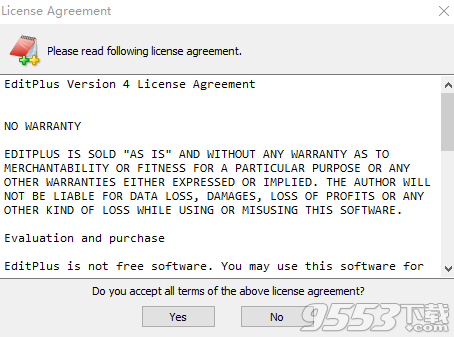
如果你是一名开发者,那么一款功能比较高级的编辑器,几乎就是必须的。这款EditPlus中文版,就是一款非常适合开发者使用的文本编辑器。EditPlus中文版的功能定位和notepad++、UltraEdit等类似,它能够为你提供文本、HTML以及程序语言编辑的功能。同时,EditPlus的界面也相当易用,它支持多标签,你可以轻松编辑多个文档,而不会因为太多的窗口弄得手忙脚乱。EditPlus还能够连接互联网,这对于线上开发来说无疑是至关重要的。虽然很多人都偏爱Win自带的记事本,但EditPlus可以被视为记事本的全面增强版,很多功能都是记事本做不到的。
editplus中文版如何设置不生成.bak文件?
依次选择:参数,文件,然后看右边“保存文件时创建备份”,前面的框不要打对号,应用,确定,重新打开就行了
1、文本编辑器
EditPlus是一套功能强大的文本编辑器,拥有无限制的Undo/Redo功能,可直接撤回误操作;还可进行英文拼字检查、自动换行、列数标记、语法高亮显示、垂直选择、搜寻功能等,记事本没有的超强功能你都可以在这儿找到;
2、(X)HTML编辑器
同时,EditPlus还是一个好用的(X)HTML编辑器。单击“File”——“New”——“HTMLPage”,就可以打开“HTML页面编辑器”窗口,使用其中工具就可以直接进行网页的编辑与创作;
3、书写电子邮件
用户发送电子邮件时,可以先在EditPlus中写好。写完之后,执行“文件”——“其他”——“发送邮件”,即可启动默认默认的邮件客户端,发送邮件;
4、锁定文件
执行“文件”——“其他”——“锁定文件”,就可将指定文件锁定,其他程序便无法修改;
5、复制为HTML
在“编辑”——“剪贴板”中有若干功能,其中“复制为HTML”一项十分特别,感兴趣的网友可以试试。
1、在本站下载最新版的Editplus软件安装包,双击运行。
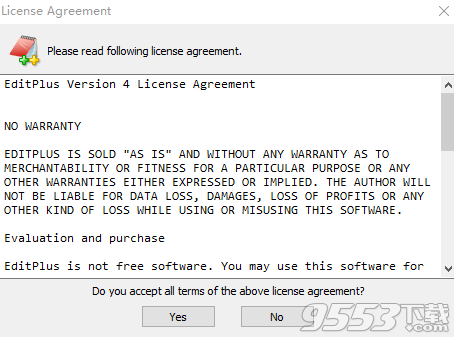
2、按照提示点击【yes】,然后可以点击【open】更改EditPlus的安装位置等。
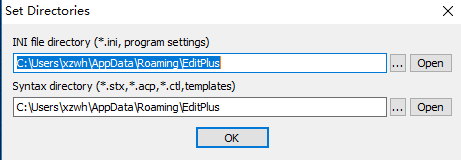
3、安装完毕运行软件,界面如下。
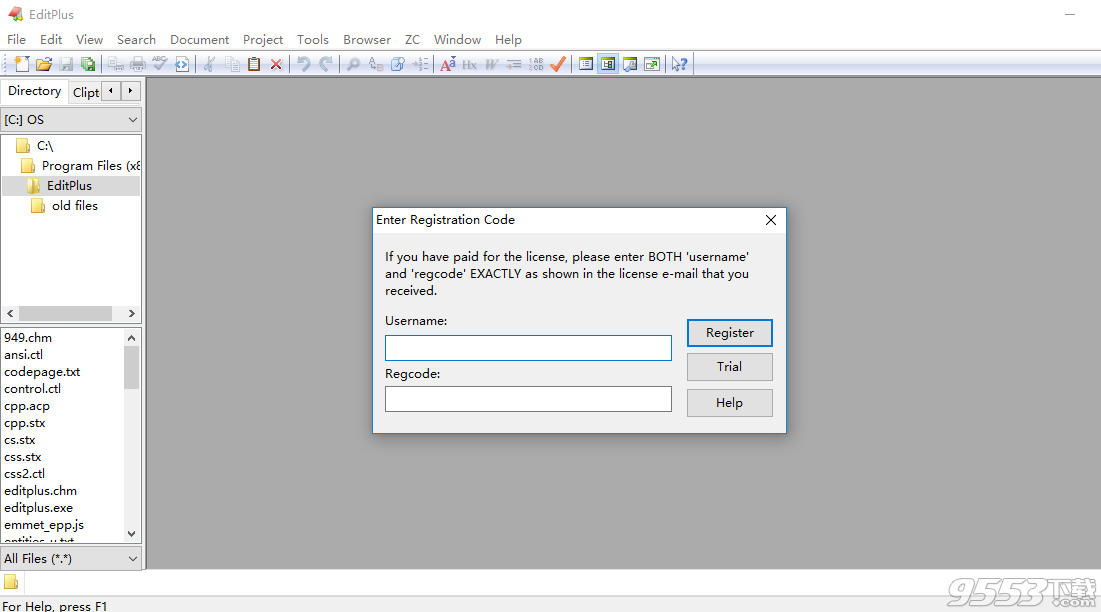
以浏览器模式预览文件:Ctrl + B
开始编辑“以浏览器模式预览的文件”:Ctrl + E
新建html文件:Ctrl+Shift+N
新建浏览器窗口(类似于在EditPlus中打开ie):Ctrl+Shift+B
选中的字母切换为小写:Ctrl+L
选中的字母切换为大写:Ctrl+U
选中的词组首字母大写:Ctrl+Shift+U
复制选定文本并追加到剪贴板中:Ctrl+Shift+C
剪切选定文本并追加到剪贴板中:Ctrl+Shift+X
创建当前行的副本:Ctrl+J
复制上一行的一个字符到当前行:Ctrl+-
剪切选定文本并追加到剪贴板中:Ctrl+Shift+X
合并选定行:Ctrl+Shift+J
反转选定文本的大小写:Ctrl+K
开始/结束选择区域:Alt+Shift+B
选择当前行:Ctrl+R
全屏模式开/关:Ctrl+K
显示或隐藏标尺:Alt+Shift+R
显示或隐藏制表符与空格:Alt+Shift+I
显示函数列表:Ctrl+F11
转到当前文档的指定行:Ctrl + G
设置或清除当前行的标记:F9
转到下一个标记位置:F4
转到上一个标记位置:Shift+F4
清除当前文档中的所有标记:Ctrl+Shift+F9
搜索一对匹配的括号:Ctrl+]
搜索一对匹配的括号并选择该文本:Ctrl+Shift+]
切换当前文档的自动换行功能:Ctrl+Shift+W
编辑当前 HTML 页面的源文件:Ctrl+E